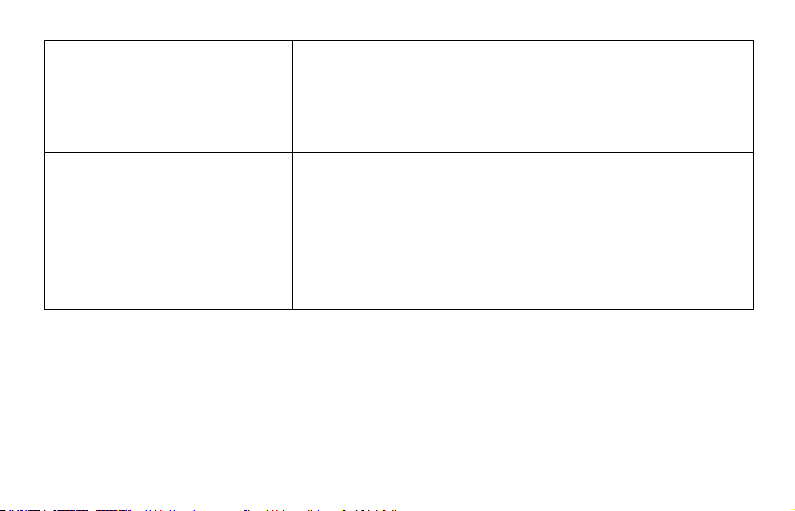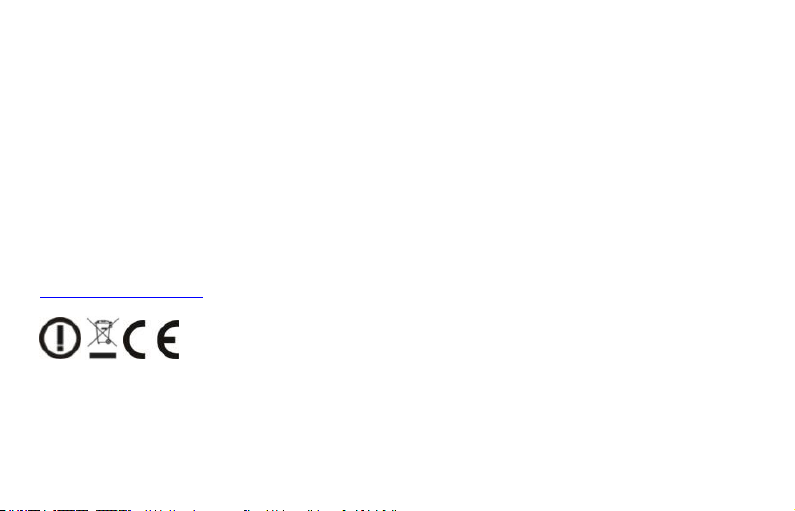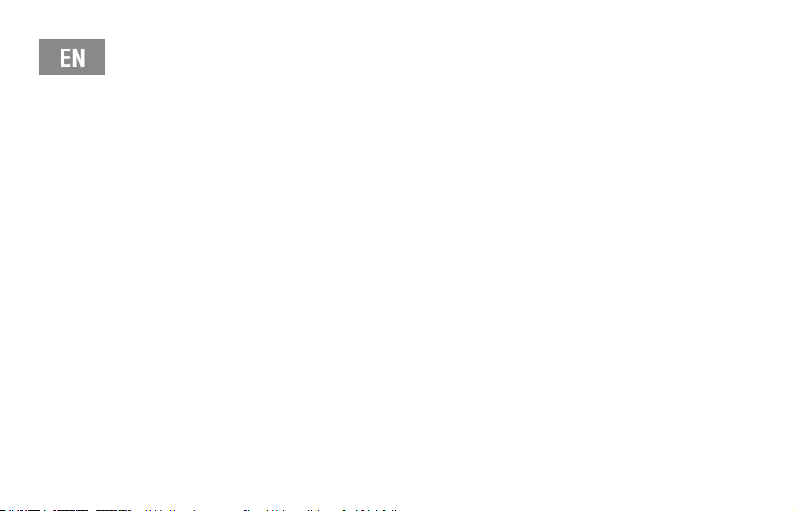Vážený zákazník,
ďakujeme, že ste si vybral TESLA MediaBox QX4.
Veríme, že Vám prinesie veľa zábavy a spokojnosti.
Pripojte váš nový prístroj TESLA MediaBox QX4 do HDMI portu vašej televízie.
Pre napájanie použite 230 V adaptér.
Podpora bezdrôtovej klávesnice a myši
TESLA MediaBox QX4 podporuje 2.4 GHz bezdrôtový štandard pre pripojenie klávesnice alebo myši.
Pripojenie k internetu pomocou WiFi
Otvorte ikonu "Nastavenia". Prejdite späť na menu na ľavej strane obrazovky, kým nedosiahnete záložky
"WiFi" pod "BEZDRÔTOVÁ PRIPOJENIE & SIETE" potom zapnite prepínač v pravom hornom rohu a po pár
sekundách si vyberte vašu bezdrôtovú sieť, zadajte bezpečnostný heslo a čakajte, až sa prístroj pripojí k
vašej domácej sieti.
Pripojenie tohto produktu k WiFi vyžaduje jeho umiestnenie do priamej viditeľnosti od väčšiny bežne
používaných Access point (Prístupových bodov) vo vzdialenosti nie väčšej ako 6 m Ukazovateľ sily WiFi
signálu je u tohto produktu len informatívny, pri problémoch s pripojením k WiFi, zmenšite vzdialenosť